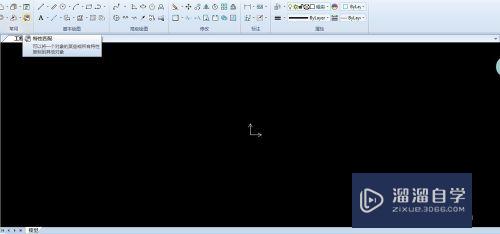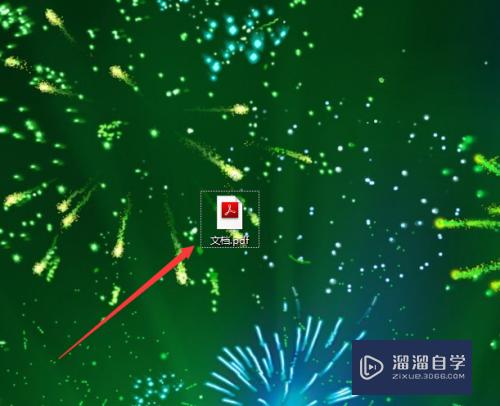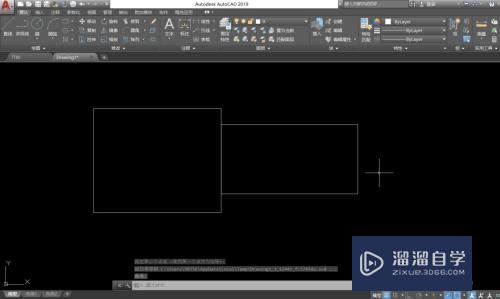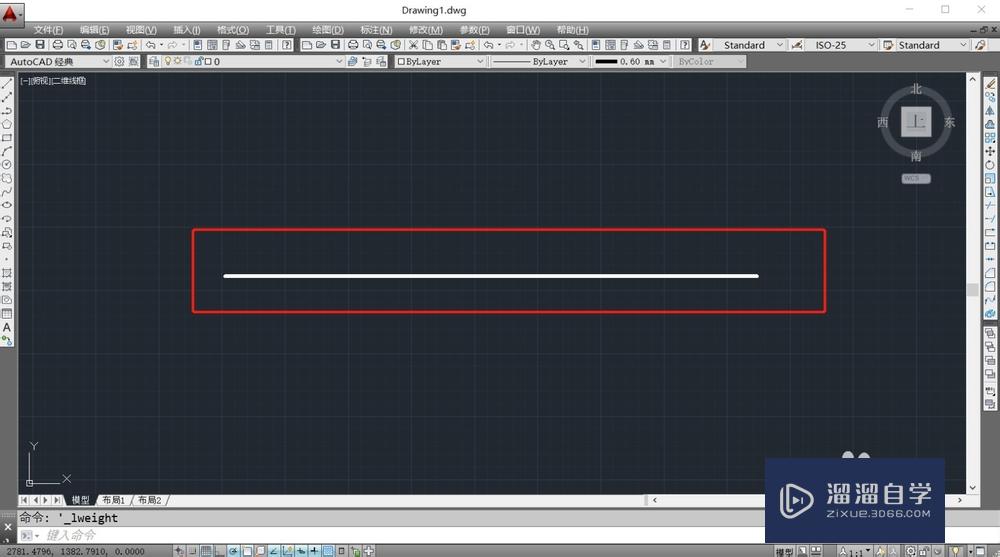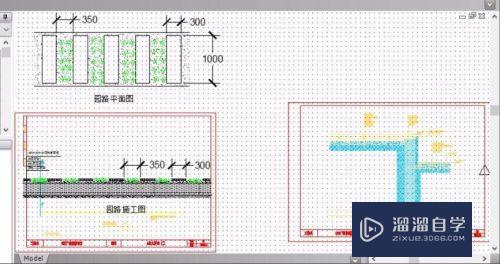CAD怎么合并三维模型(cad怎么合并三维模型图形)优质
在绘制图形软件的教学中。很多使用CAD软件来绘制建筑图形。有时候建筑需要平面设计图。有时候需要进行三维建模。在建模的时候。那么CAD怎么合并三维模型?小渲这就来分享合并的方法。
如果大家想要学习更多的“CAD”相关内容。点击这里可学习CAD免费课程>>
工具/软件
硬件型号:雷神(ThundeRobot)911Zero
系统版本:Windows7
所需软件:CAD2014
方法/步骤
第1步
在计算机中。打开Cad2014软件。新建cad文档。在【三维视图】下。鼠标左键单击【圆柱体】模型。如下图所示。
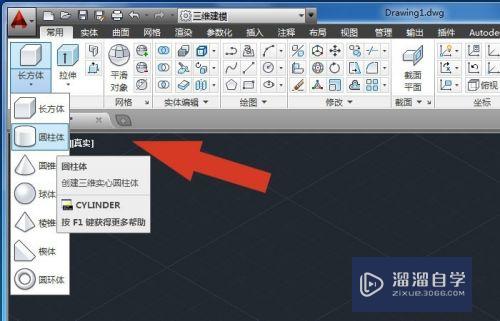
第2步
接着。在绘图窗口中。绘制出圆柱体图形。如下图所示。

第3步
然后。鼠标左键单击【棱锥体】模型。如下图所示。

第4步
接着。在绘图窗口中。绘制出棱锥体图形。如下图所示。
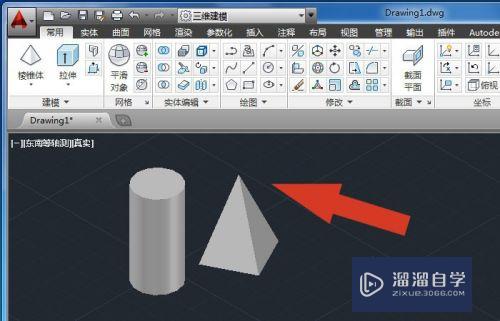
第5步
然后。在三维视图中。鼠标左键选择棱锥体图形。并选择移动工具。如下图所示。

第6步
接着。把棱锥体图形摆放在圆柱体图形的左边。如下图所示。

第7步
然后。在文档中。鼠标左键框选模型。并单击工具栏中的【并集】按钮。如下图所示。

第8步
最后。在文档中。可以看到两个模型合并为一个整体模型了。如下图所示。通过这样的操作。就学会了在Cad2014软件中合并三维模型了。

以上关于“CAD怎么合并三维模型(cad怎么合并三维模型图形)”的内容小渲今天就介绍到这里。希望这篇文章能够帮助到小伙伴们解决问题。如果觉得教程不详细的话。可以在本站搜索相关的教程学习哦!
更多精选教程文章推荐
以上是由资深渲染大师 小渲 整理编辑的,如果觉得对你有帮助,可以收藏或分享给身边的人
本文标题:CAD怎么合并三维模型(cad怎么合并三维模型图形)
本文地址:http://www.hszkedu.com/73391.html ,转载请注明来源:云渲染教程网
友情提示:本站内容均为网友发布,并不代表本站立场,如果本站的信息无意侵犯了您的版权,请联系我们及时处理,分享目的仅供大家学习与参考,不代表云渲染农场的立场!
本文地址:http://www.hszkedu.com/73391.html ,转载请注明来源:云渲染教程网
友情提示:本站内容均为网友发布,并不代表本站立场,如果本站的信息无意侵犯了您的版权,请联系我们及时处理,分享目的仅供大家学习与参考,不代表云渲染农场的立场!